Moguće je povezati do 200 kanala. Međutim, ne mogu se koristiti u isto vrijeme. U ovom članku ćemo vam reći kako odabrati pravi kanal.
Kako se prebacivati između kanala
Ispod su detaljne upute o tome kako to učiniti na mobilni uređaj i na računalu.
U novoj verziji web stranice YouTube i beta verziji YouTube Studija
Nakon što se prijavite, od vas će se tražiti da odaberete kanal koji želite. Ako želite koristiti YouTube Studio, odaberite onaj koji je odobren za beta testiranje.
Evo kako se kasnije prebaciti na drugi kanal:
Kliknite na ikonu kanala u gornjem desnom kutu YouTube stranice.
Odaberite "Prijava na drugi račun." Pojavit će se popis s vašim Google identitetom i računima robnih marki kojima upravljate.
U staroj verziji YouTube stranice
Nakon što se prijavite, od vas će se tražiti da odaberete kanal koji želite.
Za kasnije prebacivanje na drugi kanal učinite sljedeće:
Kliknite ikonu kanala u gornjem desnom kutu YouTube stranice. Pojavit će se popis s vašim Google identitetom i računima robnih marki kojima upravljate. Ako imate više od deset kanala, kliknite "Prikaži sve".
Odaberite željeni račun. Ako odabrani račun robne marke nema kanal, od vas će se tražiti da ga izradite.
U svakom trenutku po nazivu i ikoni u gornjem desnom kutu stranice možete odrediti koji kanal koristite.
Imam kanal povezan s računom robne marke, ali nije vidljiv na popisu
To znači da Google račun na koji ste prijavljeni nije naveden kao administrator za račun robne marke povezan s kanalom.
Da biste saznali kako dodati administratora računa marke, pročitajte ovaj članak.
Kako vidjeti popis kanala na vašem Google računu
Da biste vidjeli sve kanale i račune robnih marki povezanih s vašim Google računom, slijedite ove korake:
Ako imate više od deset kanala- Otvorite YouTube na računalu i kliknite ikonu kanala u gornjem desnom kutu bilo koje stranice.
- Izaberi Pogledaj sve.
Na popis računa robne marke čiji ste vlasnik ili kojima upravljate Google račun, uključuje one koji nemaju povezane YouTube kanale. Da biste stvorili kanal za račun robne marke, jednostavno kliknite na njegovo ime.
Kako ukloniti kanal s ovog popisa
- Slijedite upute na ovoj stranici.
- Ako je kanal povezan s računom robne marke, prvo uklonite svoj račun s popisa administratora.
Bilješka. Ako je vaša adresa na popisu E-mail, možete kliknuti na njega i pogledati video na YouTubeu kao obični gledatelj. Ova se stavka popisa ne može izbrisati, ali se može koristiti za stvaranje novi kanal. Njegov naziv će odgovarati vašem imenu na vašem Google računu.
Marketer pita programera: u čemu je teškoća podržati veliki projekt?
Programer: Pa, zamislite da ste pisac i podržavate projekt Rat i mir. Vaš tehnički zadatak je da napišete poglavlje o tome kako je Natasha Rostova šetala parkom po kiši. Napišete "padala je kiša", spremite i pojavi se poruka o pogrešci: "Natasha Rostova je umrla, nastavak je nemoguć." Zašto je umrla? Počinješ shvaćati. Ispostavilo se da su cipele Pierrea Bezukhova skliske i da je pao. Njegov pištolj udario je o tlo i pogodio stup, a metak se od stupa odbio u Natashu. Što uraditi? Napuniti pištolj ćorcima? Promijeniti cipele? Odlučili smo ukloniti stup. Zatim dobivamo poruku "Poručnik Rževski je umro." Ispostavilo se da je u sljedećem poglavlju naslonjen na stup kojeg više nema...
Samo šale programera)
Jeste li ikada imali pitanje o tome kako prevesti strani govor iz videa na ruski? Recimo da vas zanima video na Internetu, ali je video na "buržoaskom" jeziku. Nemojte pozvati profesionalnog prevoditelja za ovo pitanje. Možete brzo koristiti titlove na kanalu. Kliknite na titlove, a zatim na zupčanik.
Pritisnite gdje “Titlovi (2) engleski>”.
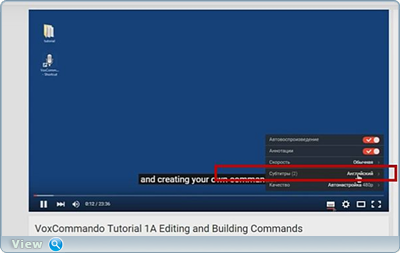
Idemo do prevoditelja i postavljamo ruski.
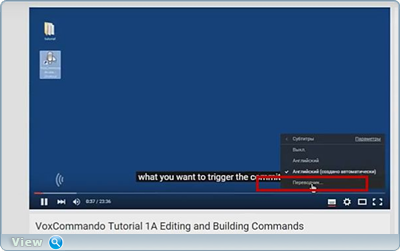
Sada će svaki videozapis postati više ili manje razumljiv jer sadrži ruske titlove. Ali to je osmišljeno na Tubeu, ali što je s videozapisima na drugim stranicama. Virtualni audio kabel će nam pomoći. Skinite, instalirajte i u trayu kliknite na zvuk pr.kn. miševi. Odaberite "Uređaj za reprodukciju". Pritisnite bilo koji uređaj desnom tipkom miša i označite potvrdni okvir "Prikaži onemogućene uređaje". Odaberite liniju 1 i kliknite na uređaj desnom tipkom miša - "Omogući".
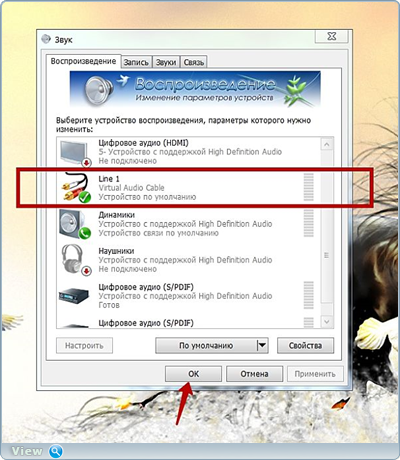
Zatim idite u mapu s aplikacijom Virtual Audio Cable i kliknite datoteku audiorepeater.exe. Gdje Wave out postavljamo (moj slučaj) Zvučnike i kliknemo Start.
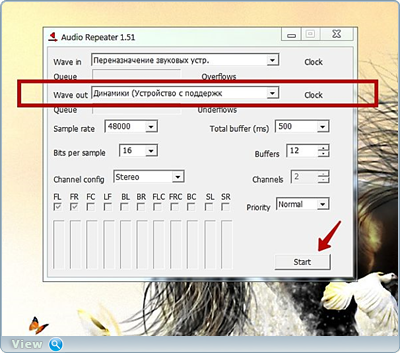
Idemo na web stranicu. Pomaknite se do samog dna stranice i kliknite gumb "+ Prijevod". Ponovno se pomaknite do dna stranice. Označite okvir "Prevedi sinkrono na ruski". Jezik glasovnog unosa "engleski". Označite potvrdni okvir "Nastavi nakon pogrešaka". Kliknite gumb "omogući snimanje".
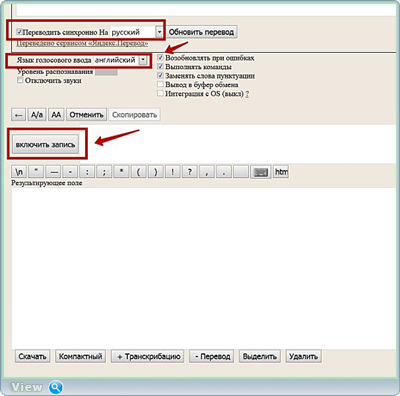
Vrijeme je da uključite video i gledate kako nam ga Voice Notepad prevodi.
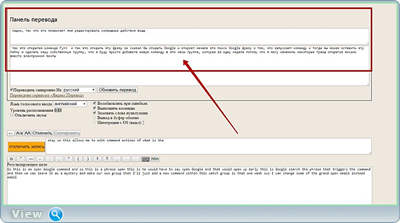
Kako da sad ne postanemo kosooki, jer sad moramo jednim okom gledati video, a drugim prijevod :) Pozdrav!
Pomozite žrtvi kapitalističke kataklizme. Podijelite objavu na društvenim mrežama. mreže:
RollBack Rx - Vremenski stroj za vaše računalo... // Pjotr Petrovič je mogao zaustaviti konja u galopu, ulaziti u goruće kolibe i, općenito, ponašao se kao žena. Samo šala-humor) ...
Da bismo to učinili, pokušajmo relativno nova značajka, koji se pojavio krajem 2015. godine - prijevod naslova i opisa videa na druge jezike. Kao i nazive, opise i playliste samog kanala.
Prvo, pogledajmo zašto je to potrebno.
Pretpostavimo da imate Kanal na ruskom jeziku, a vi odlučite ući na novo tržište (na primjer, englesko govorno područje). Ranije su kanali imali 2 glavna načina za dosezanje ove dodatne publike:
- Izrada novog kanala na engleskom jeziku. Održavanje dva kanala - na ruskom i engleskom jeziku.
- Održavanje jednog kanala, ali korištenje dva jezika u naslovu i opisu. Prvo dolazi ruski naziv, zatim engleski.
Prva opcija i dalje dobro funkcionira, ali samo ako je video u potpunosti lokaliziran. Ali ako ćete prevoditi samo s titlovima, nećete moći postići dobar rezultat. Recimo da je vaš video dosegao vrh. Gledatelj će ga uključiti, čuti ruski govor, a određeni postotak će ga odmah isključiti. Zbog toga će zadržavanje videozapisa pasti, a s vremenom će pasti s vrha. Možete premjestiti 2 (ili više) kanala samo s potpunom lokalizacijom.
Druga opcija također ostaje funkcionalna, ali možete loviti dvije muhe jednim udarcem i ne doći do vrha ni na jednom jeziku. Osim toga, prikladan je samo za dva jezika. A ako želite pokriti 3, 4, 10 ili čak sve jezike...
Kako bi lokalizirao videozapise na sve jezike, YouTube je uveo ovu novu značajku. Sada možete optimizirati jedan video za sve regije.
I kako radi?
To funkcionira ovako: kao i prije, postavite video, optimizirate ga, a zatim dodatno dodate prijevode opisa i naslova ovog videa (kao i kanala u cjelini) na druge jezike.
- Pretpostavimo da ste prenijeli i optimizirali video na ruskom. Sada idemo na video postavke.
- Zatim odaberite drugu stavku - Prijevod.
- Vidimo svoje ime i opis na ruskom i prijedlog za odabir jezika.
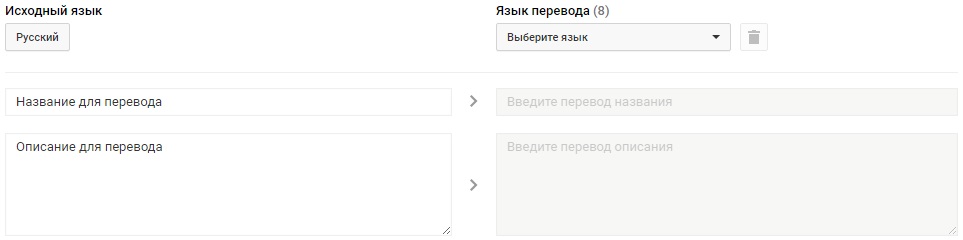
- Odabiremo jezike i ubacujemo unaprijed prevedeni opis i naziv za njih.
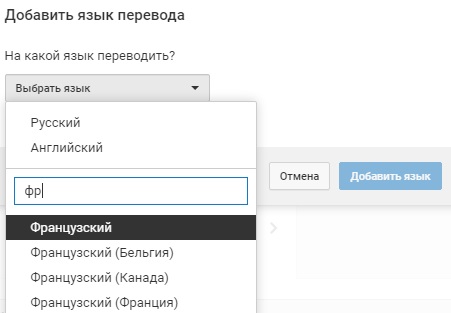
- Provjera rada je vrlo jednostavna. U podnožju promijenite YouTube jezik u novoprevedeni i pronađite videozapis u pretrazi ili jednostavno idite izravno na svoj videozapis (na primjer, jednostavnim unosom URL-a u preglednik).
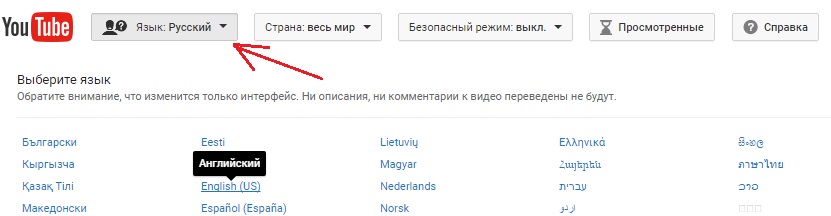
Kako kanal ima koristi od prijevoda na mnoge jezike?
Ovdje je sve jednostavno: dodatni prikazi za vaš video i kanal. I, posljedično, dodatni prihod. A ti prihodi mogu biti vrlo značajni. Kao što smo pisali u članku o tome, u nekim zemljama cijena za 1000 pregleda može se razlikovati nekoliko puta na bolje.
Također, ako ste uspješni u određenoj regiji, možete razmisliti o stvaranju zasebnog kanala za tu regiju.
Koje su nijanse i nedostaci?
Naravno, postoje točke o kojima treba razgovarati. Dodatni jezici ne moraju uvijek biti plus za kanal. Ponekad, naprotiv, mogu samo pogoršati stvari. Pogledajmo nekoliko slučajeva:
- Imate previše govora. Ili je glavna značajka kanala izgrađena na glasovnoj glumi. Prijevod na druge jezike može izazvati val dislajkova, lošije zadržavanje i, posljedično, pad pregleda.
- Još ne postoji način za prijevod oznaka. A bez prevođenja oznaka često je problematično bilo gdje stići. Savjetujem korištenje najosnovnije oznake na nekoliko jezika, to će djelomično riješiti problem.
- Nije moguće za svaki jezik učitati vlastito zaglavlje. Stoga pokušajte ne koristiti mnogo riječi na jednom jeziku u zaglavlju. A ako ga koristite, pobrinite se da ne nosi nikakvo jako semantičko opterećenje.
- Svi komentari na svim jezicima bit će na jednoj hrpi. Postavite pitanje na svakom jeziku kako biste unaprijed pokušali barem malo sistematizirati buduće odgovore.
Postavite pitanja u komentarima i podijelite svoje iskustvo korištenja ove funkcije. Iako je uzorak rezultata mali, svako iskustvo je vrlo zanimljivo :)
Ne znaju svi kako promijeniti Youtube jezik , iako je prilično jednostavan. U ovom članku ćemo vam reći kako se to može učiniti u nekoliko sekundi.
Prije svega, shvatimo zašto ljudi žele promijeniti jezik na Youtubeu? Vidimo 2 glavna razloga:
- Zadani jezik je postavljen na "nerazumljivo". Na primjer, došli ste u Tajland, otišli u internetski kafić i otvorili Youtube. Ako je tajlandski postavljen prema zadanim postavkama, tada se jednostavno možete "izgubiti" u navigaciji web mjestom.
- proučavanje stranog jezika. Kada učite strani jezik, korisno je koristiti efekt “uronjenosti” - okružite se i redovito koristite govor koji učite;
Kako promijeniti Youtube jezik na web stranici u 2 klika
Promjena postavki na Youtubeu vrlo je jednostavan zadatak koji se sastoji od samo 2 klika.
Korak 1. Idite na samo dno Youtube.com stranice i kliknite gumb jezika.
Da biste odabrali jezik, kliknite gumb jezika na Youtube web stranici
Korak 2. Odaberite željeni jezik s popisa koji se pojavi
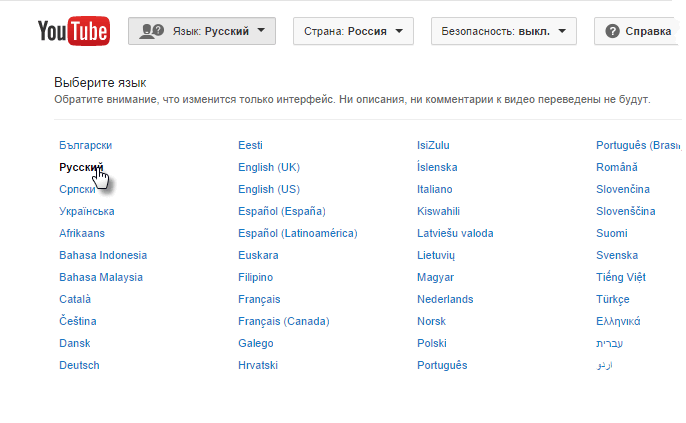
Odaberite željeni jezik na Youtube stranici
To je to – upravo si se promijenio Youtube postavke a sada će sva navigacija i savjeti biti na jeziku po vašem izboru. Slažem se, vrlo je jednostavno i brzo.
Na isti način možete promijeniti državu - jednostavnim odabirom nove u susjednoj stavci izbornika. Odabir zemlje slijedi sličan princip kao i odabir jezika.
Kako promijeniti Youtube jezik u mobilnoj aplikaciji
Razgovarajmo sada o tome koliko brzo ulaze regionalne postavke Mobilna aplikacija. Sve radnje su približno iste.
Glavna značajka promjene jezičnih postavki u mobitelu Youtube aplikacija za iOS i Android, regionalne postavke se mijenjaju samo na odabranom uređaju. Odnosno, promjena postavki u aplikaciji ne podrazumijeva promjenu postavki na Youtube web stranici.
Dakle, jednostavan algoritam za promjenu regionalnih postavki u aplikaciji:
Kao što vidite, sve je vrlo jednostavno. U istoj stavci izbornika možete odabrati regionalne postavke zemlje.
Kako promijeniti jezik obavijesti putem e-pošte
Sve obavijesti s Youtubea šalju se na jeziku odabranom u regionalnim postavkama. Ako želite promijeniti jezik obavijesti, potrebno je odabrati željenu državu u postavkama Youtube.com.
Promijenite Youtube jezik Vrlo je jednostavno i na web stranici i u mobilnoj aplikaciji. Sada uvijek možete vrlo brzo napraviti postavke koje vam odgovaraju.
